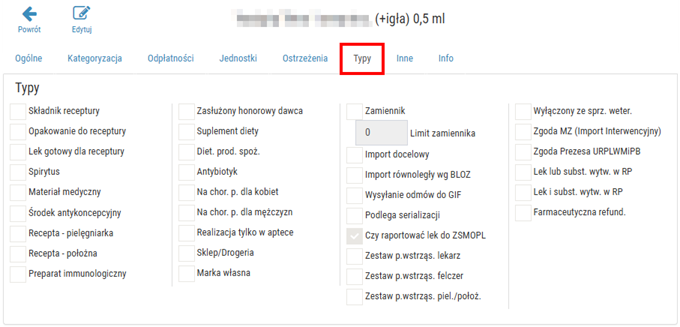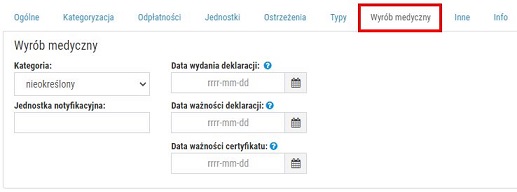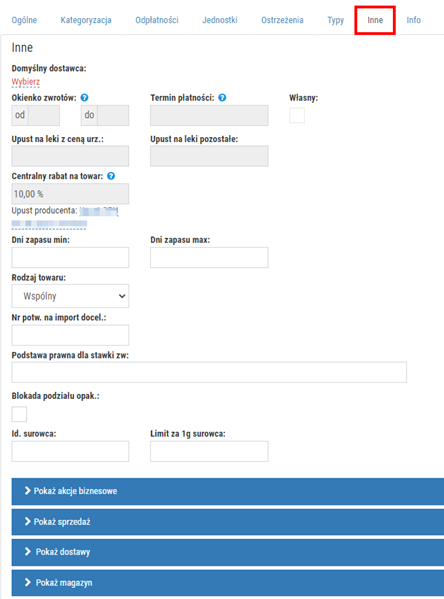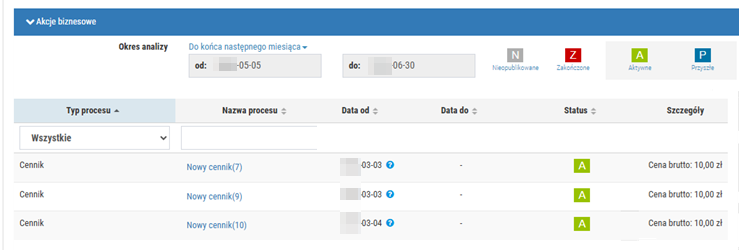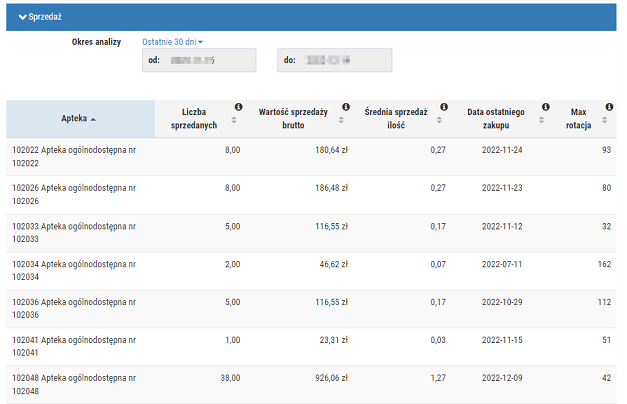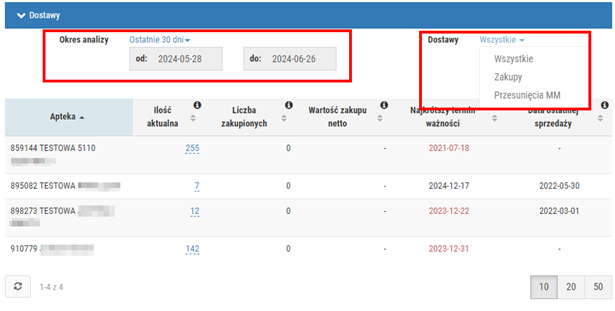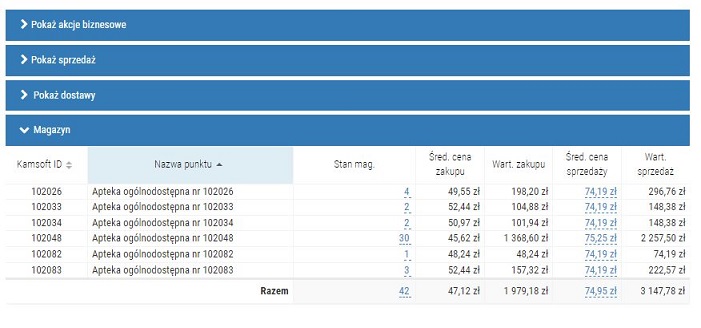Karta towaru zawiera najistotniejsze dane dotyczące danego produktu w Centralnej Kartotece Towarowej. Aby wyświetlić kartę, wystarczy kliknąć w nazwę towaru:
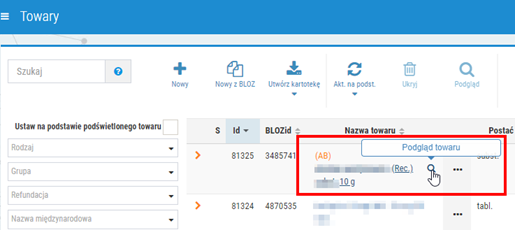
Rys. 1. Kliknięcie w nazwę towaru skutkuje wyświetleniem karty towaru
Można również skorzystać z menu podręcznego i funkcji Pogląd (rys. poniżej) lub przycisku Podgląd dostępnego w górnej części modułu Towarów.
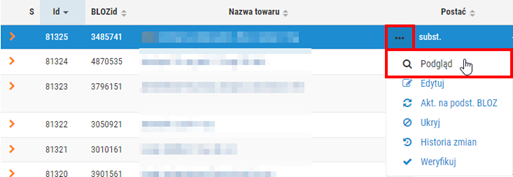
Rys. 2. Podgląd karty towaru z poziomu menu podręcznego
Wyświetlane informacje na karcie towaru są bardzo ważne, ponieważ zapamiętane tu ustawienia mają wpływ na klasyfikację leków podczas sprzedaży przez farmaceutów w aptekach. Przykładowa karta:
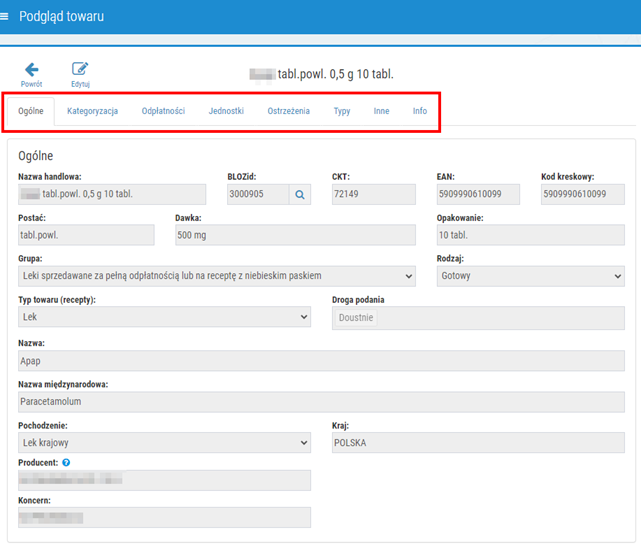
Rys. 3. Przykładowa karta towaru
Kartę można przeglądać klikając w poszczególne zakładki (widoczne w górnej części okna) lub za pomocą bocznego paska, umożliwiającego przesuwanie strony. Karta składa się z następujących zakładek:
1. Ogólne:
- nazwa handlowa - nazwa handlowa składana jest na podstawie informacji zawartych w polach nazwa, postać, dawka i opakowanie,
- BLOZid - unikalny identyfikator produktu, nadawany w ramach BLOZ,
- CKT - numer towaru w Centralnej Kartotece Towarowej, nadawany automatycznie w systemie KS-OmniPharm,
- EAN - unikalny kod produktu nadawany przez ministra właściwego dla spraw zdrowia,
- kod kreskowy - kod kreskowy danego towaru,
- postać - postać pod jaką występuje dany lek,
- dawka - określa dawkę leku, zawartość substancji czynnej leku przypadająca na jednostkę wagową lub objętościową leku i zgodna z zapisem na świadectwie dopuszczenia do obrotu,
- opakowanie - opakowanie, w jakim sprzedawany jest dany lek, ilość leku w opakowaniu w jakim jest on produkowany,
- grupa – grupa leku (Grupy leku),
- rodzaj – grupa, w której określamy rodzaj leku:
- gotowy - dla leków gotowych,
- gotowy-galenowy - dla leków galenowych produkowanych na potrzeby własne (składniki innych leków recepturowych i galenowych) i do sprzedaży ekspedycyjnej,
- robiony - dla leków robionych o stałym składzie (nie wolno ustawiać dla leku galenowego),
- robiony-homeopatyczny - dla leków robionych homeopatycznych o stałym składzie (nie wolno ustawiać dla leku galenowego),
- usługa.
- typ towaru (recepty) - określa czy towar jest lekiem, Środek Żywieniowy Specjalnego Przeznaczenia, Materiał Medyczny (wówczas na karcie widoczna jest dodatkowa zakładka Wyrób medyczny) lub typ nieokreślony,
- droga podania - informacje o sposobie podawania leku,
- nazwa,
- nazwa międz. - nazwa międzynarodowa leku,
- pochodzenie - określa, czy lek został wyprodukowany przez aptekę w kraju czy za granicą,
- kraj - kraj, w którym został wyprodukowany lek,
- producent - producent leku,
- koncern - pole jest uzupełniane na podstawie danych z BLOZ.
2. Kategoryzacja – w zakładce widoczne są informacje dotyczące przynależności towaru do poszczególnych kategorii oraz grup towarowych:
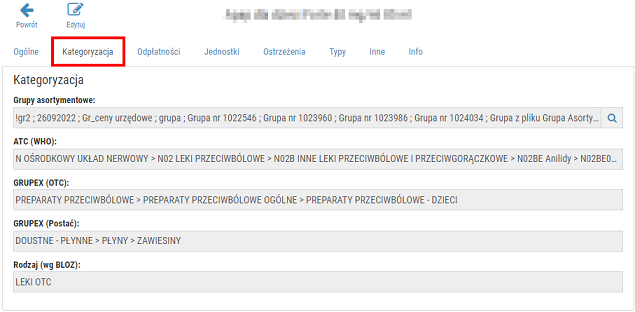
Rys. 4. Przykładowa karta towaru, zakładka "Kategoryzacja"
- Grupy asortymentowe – grupa asortymentowa, do której przypisany jest towar. Z tego poziomu można również ręcznie przypisać towar do wybranej grupy lub kilku grup (gdy karta jest w trybie edycji). W tym celu należy kliknąć w przycisk
 , po czym wyświetlony zostanie selektor grup towarowych. W oknie selektora można wskazać grupę/grupy, do których towar ma zostać przypisany i zapisać zmiany.
, po czym wyświetlony zostanie selektor grup towarowych. W oknie selektora można wskazać grupę/grupy, do których towar ma zostać przypisany i zapisać zmiany.
- ATC (WHO) – klasyfikacja anatomiczno-terapeutyczno-chemiczna towaru.
- GRUPEX (OTC) – klasyfikacja towaru według kategoryzacji OTC (leki bez recepty).
- GRUPEX (Postać) – klasyfikacja towaru według kategorii postać.
- Rodzaj (wg BLOZ) – klasyfikacja towaru według kategorii rodzaj.
3. Odpłatności (Odpłatności i rodzaje recept) – rodzaj odpłatności podczas sprzedaży na receptę danego koloru. Dany lek może być sprzedawany na receptę danego koloru za określoną odpłatność tylko wtedy, gdy znacznik -  znajduje się na przecięciu wiersza odpowiadającego kolorowi recepty i kolumny odpowiadającej rodzajowi odpłatności. Przy dodawaniu towarów do CKT możemy określać rodzaj odpłatności podczas sprzedaży na receptę danego koloru według następującej zasady:
znajduje się na przecięciu wiersza odpowiadającego kolorowi recepty i kolumny odpowiadającej rodzajowi odpłatności. Przy dodawaniu towarów do CKT możemy określać rodzaj odpłatności podczas sprzedaży na receptę danego koloru według następującej zasady:
- ustawiamy domyślną odpłatność dla danego koloru recepty w kolumnie o nazwie "Domyślna". Będzie to odpłatność, jaka zostanie automatycznie ustawiona przy próbie sprzedaży wybranego leku na receptę danego koloru,
- ustawiamy wszystkie możliwe kombinacje sprzedaży danego leku dla każdego koloru recepty (ustawianie znacznika -
 ).
).
Jeśli farmaceuta podejmie próbę sprzedaży leku na innych zasadach niż ustawione w tym okienku, program apteczny odmówi wykonania takiej operacji, wyświetlając informację o tym fakcie.
- VAT – stawka podatku VAT,
- PKWiU – symbol w Polskiej Kwalifikacji Wyrobów i Usług klasyfikujących wyroby i usługi dostępne na polskim rynku,
- kod GTU – symbol grupy towarowo-usługowej,
- CN (Nomenklatura Scalona) – symbol klasyfikacji towaru na potrzeby VAT,
- Cena urzęd. det. – urzędowa cena detaliczna,
- Cena urzęd. zak. – urzędowa cena zakupu,
- Limit cenowy – limit cenowy danego towaru,
- Marża detaliczna – procentowa wartość detalicznej marży,
- Data obowiązywania – data wejścia w życie zmian urzędowych,
- Data refundacji – data rozpoczęcia obowiązywania refundacji leku.
- Data refundacji do – data zakończenia obowiązywania refundacji leku.
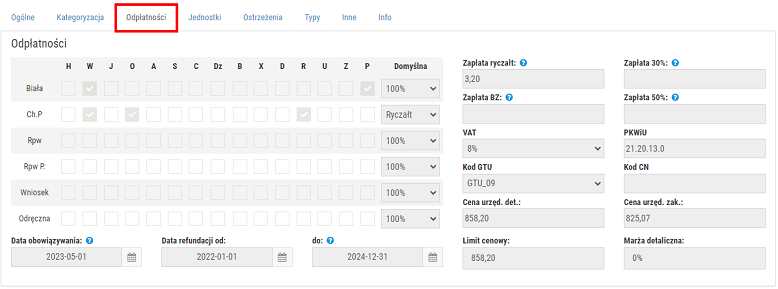
Rys. 5. Przykładowa karta towaru, zakładka "Odpłatności"
4. Jednostki:
- Jedn. miary lek. - lekospisowa jednostka miary.
- Jedn. miary apt. - apteczna jednostka miary.
- Mnożnik lekospis. – mnożnik lekospisowy.
- Blokada – za pomocą opcji można centralnie sterować blokadą mnożnika lekospisowego na karcie towaru. Skutkiem włączenia opcji na karcie towaru będzie zablokowanie możliwości zmiany mnożnika lekospisowego na karcie produktu podczas przyjmowania na magazyn. Zmiana zostanie naniesiona na kartę lokalną pod warunkiem, że w masce aktualizacji zaznaczono pole Blokada mnożnika lekospisowego (Aktualizacja kart lokalnych na podstawie CKT). Blokada zmiany mnożnika lekospisowego będzie oznaczona na lokalnej karcie towaru ikoną
 (kliknięcie w ikonę skutkuje wyłączeniem blokady, wówczas ikona zmieni się na:
(kliknięcie w ikonę skutkuje wyłączeniem blokady, wówczas ikona zmieni się na:  ).
).
- Mnożnik apt. – mnożnik apteczny.
- NZO - najmniejsze zarejestrowane opakowanie (mnożnik / opis).
- NWZ - najmniejsze zarejestrowane opakowanie w wykazach zwykłych (mnożnik / opis).
- NWP - najmniejsze zarejestrowane opakowanie w wykazach leków na choroby przewlekłe (mnożnik / opis).
- Przelicznik / jedn. op. zbior - opcja umożliwia drukowanie na etykiecie informacji o cenie za kg/litr.
- Ilość w opakowaniu - ilość leku w opakowaniu.
5. Ostrzeżenia (Ostrzeżenia) – zakładka zawiera informacje na temat leku, które w zależności od konfiguracji programu, mogą być wyświetlane podczas sprzedaży wybranego towaru, aby zwrócić uwagę sprzedawcy na specyficzne właściwości danego preparatu.
6. Typy – zakładka niesie dodatkowe informacje na temat wybranego leku:
- składnik receptury - określa, czy lek jest składnikiem leku recepturowego,
- opakowanie do receptury - ustawiany, gdy towar jest opakowaniem leku recepturowego,
- lek gotowy dla receptury - określa, czy dany towar jest gotowym składem dla leku recepturowego,
- spirytus - określa, czy towar podlega ewidencji obrotu spirytusem,
- materiał medyczny - określa, czy dany towar podlega ewidencji obrotu materiałami medycznymi, wykorzystywany przez apteki szpitalne,
- środek antykoncepcyjny - określa, czy dany towar jest środkiem antykoncepcyjnym,
- recepta - pielęgniarka - określa, czy dany towar na receptę może wypisać pielęgniarka,
- recepta - położna - określa, czy dany towar na receptę może wypisać położna,
- preparat immunologiczny - określa, czy dany lek jest preparatem immunologicznym, wtedy termin ważności recepty wydłużony do 90 dni,
- zasłużony honorowy dawca - określa, czy lek znajduje się na liście leków dla honorowych dawców,
- suplement diety
- diet. prod. spoż. - określa, czy dany lek jest dietetycznym produktem spożywczym.
- antybiotyk - określa, czy dany lek jest antybiotykiem,
- na chor.p. dla kobiet - pozwala określić, czy dany lek może być sprzedawany tylko dla kobiet, weryfikacja płci na podstawie numeru PESEL z recepty,
- na chor.p. dla mężczyzn - pozwala określić, czy dany lek może być sprzedawany tylko dla mężczyzn, weryfikacja płci na podstawie numeru PESEL z recepty,
- realizacja tylko w aptece - określa, czy dany lek może być sprzedawany tylko w aptece,
- sklep/drogeria - określa, czy dany lek może być sprzedawany w sklepach i drogeriach,
- marka własna - identyfikacja produktów własnej produkcji,
- zamiennik - jeśli opcja jest zaznaczona, to dany towar (zamiennik) może zostać wydany na zasadach określonych dla leków refundowanych,
- limit zamiennika - pole określające wartość limitu zamiennika,
- import docelowy - oznacza, że towar jest sprowadzany na indywidualne zamówienie pacjenta w sytuacji, gdy nie figuruje on w polskich wykazach leków,
- import równoległy wg BLOZ – określa, czy dany lek pochodzi z importu równoległego,
- wysyłanie odmów do GIF,
- podlega serializacji - określa, czy lek podlega obowiązkowi weryfikacji w systemie NMVS (Narodowy System Weryfikacji Leków),
- Czy raportować lek do ZSMOPL – znacznik określa czy dany lek podlega raportowaniu do ZSMOPL (Zintegrowany System Monitorowania Obrotu Produktami Leczniczymi). Apteka, punkt apteczny lub dział farmacji szpitalnej są zobowiązane do przekazywania do Zintegrowanego Systemu Monitorowania Obrotu Produktami Leczniczymi, informacji o przeprowadzonych transakcjach, stanach magazynowych i przesunięciach magazynowych do innych aptek, punktów aptecznych lub działów farmacji szpitalnej produktów wymienionych w ustawie. System KS-OmniPharm, bazując na informacjach umieszczonych w BLOZ, sugeruje produkty, z którymi związane są dane wymagane w raportowaniu do systemu ZSMOPL. Po stronie podmiotu raportującego leży weryfikacja i ostateczna odpowiedzialność związana ze wskazaniem tych produktów.
- Zestaw p.wstrząs. lekarz – możliwość oznaczenia towaru jako produktu leczniczego wchodzącego w skład zestawu przeciwwstrząsowego, ratującego życie, który może być wydany przez lekarza.
- Zestaw p.wstarząs. felczer – możliwość oznaczenia towaru jako produktu leczniczego wchodzącego w skład zestawu przeciwwstrząsowego, ratującego życie, który może być wydany przez felczera.
- Zestaw p.wstrząs. piel./położ. – możliwość oznaczenia towaru jako produktu leczniczego wchodzącego w skład zestawu przeciwwstrząsowego, ratującego życie, który może być wydany przez pielęgniarkę lub położną.
- Wyłączony ze sprz. weter. – możliwość oznaczenia towaru jako wyłączonego ze sprzedaży na receptę weterynaryjną (dot. środków przeciwdrobnoustrojowych i grup środków przeciwdrobnoustrojowych wymienionych w załączniku Rozporządzenia Wykonawczego Komisji (UE) 2022/1255 z dnia 19 lipca 2022).
- Zgoda MZ (import interwencyjny) – towar dopuszczony do obrotu na podstawie czasowej zgody MZ na sprowadzenie z zagranicy określonej ilości produktów nieposiadających pozwolenia na dopuszczenie do obrotu w Polsce, tzw. import interwencyjny (na podstawie art. 4 ust. 8 ustawy z dnia 6 września 2001 r. Prawo farmaceutyczne).
- Zgoda Prezesa URPLWMiPB – towar dopuszczony do obrotu na podstawie czasowej zgody Prezesa URPLWMiPB na zwolnienie w całości albo w części z obowiązku sporządzania oznakowania opakowania i ulotki w j. polskim dla określonej ilości produktów sprowadzanych z zagranicy (na podstawie art. 4b, art. 4c pkt.1 ustawy z dnia 6 września 2001 r. Prawo farmaceutyczne).
- Lek lub subst. wytw. w RP – lek wytwarzany na terytorium Rzeczypospolitej Polskiej albo gdy do jego wytworzenia wykorzystano substancję czynną wytworzoną na terytorium Rzeczypospolitej Polskiej (lista tzw. „polskich leków” ze zniżką -10%, wykaz G1).
- Lek i subst. wywt. w RP – lek wytwarzany na terytorium Rzeczypospolitej Polskiej z wykorzystaniem substancji czynnej wytwarzanej na terytorium Rzeczypospolitej Polskiej (lista tzw. „polskich leków” ze zniżką -15%, wykaz G2).
- Farmaceutyczna refund. – produkt immunologiczny, który może zostać zaordynowany na refundowanej recepcie farmaceutycznej (na podstawie nowelizacji ustawy z dnia 5 grudnia 2024 r. o zmianie ustawy o świadczeniach opieki zdrowotnej finansowanych ze środków publicznych oraz niektórych innych ustaw, Dziennik Ustaw 2025 r. poz. 129).
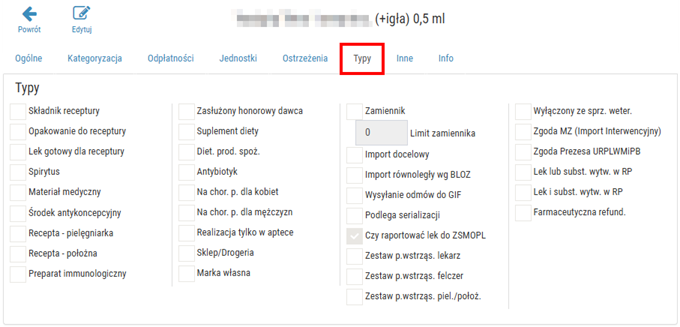
Rys. 6. Przykładowa karta towaru, zakładka "Typy"
7. Wyrób medyczny – zakładka jest widoczna wyłącznie dla produktów oznaczonych jako materiał medyczny (na karcie towaru można oznaczyć produkt jako materiał medyczny z poziomu zakładki Ogólne > pole Typ towaru (recepty) > Materiał medyczny). W tym miejscu można wprowadzić dane dotyczącego danego towaru, związane z regułami klasyfikacji wyrobów medycznych.
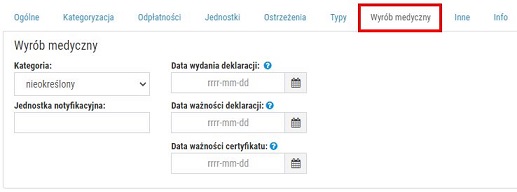
Rys. 7. Przykładowa karta towaru, zakładka "Wyrób medyczny"
8. Inne – po wskazaniu dostawcy poniższe pola zostaną uzupełnione zgodnie z danymi na karcie. Dane przepisywane z karty dostawcy:
- Domyślny dostawca – możliwość wskazania domyślnego dostawcy towaru. Po kliknięciu Wybierz wyświetlona zostanie Centralna Kartoteka Dostawców. Po wskazaniu dostawcy następujące pola zostaną uzupełnione na podstawie danych z Centralnej Karty Dostawcy:
- Okienko zwrotów – liczba dni na wykonanie zwrotu do dostawcy (szczegóły w rozdziale Zarządzanie reklamacjami).
- Termin płatności – wprowadzony termin ważności dla faktur przyjmowanych od danego dostawcy.
- Upust na leki z ceną urz. – wartość upustu od danego dostawcy przy zakupie leków z ceną urzędową.
- Upust na leki pozostałe – wartość upustu od danego dostawcy przy zakupie leków bez ceny urzędowej.
- Centralny rabat na towar – możliwość przypisania rabatu centralnego na dany towar,
- Dni zapasu min. – na jaki okres (minimalnie) ma wystarczyć zamawiana ilość towaru,
- Dni zapasu max. – na jaki okres (maksymalnie) ma wystarczyć zamawiana ilość towaru,
- Rodzaj towaru – wspólny, apteczny czy drogeryjny.
- Nr potw. na import docel. – numer potwierdzenia dla leku sprowadzonego na import docelowy.
- Podstawa prawna dla stawki zw – możliwość oznaczenia usługi jako zwolnionej z podatku VAT.
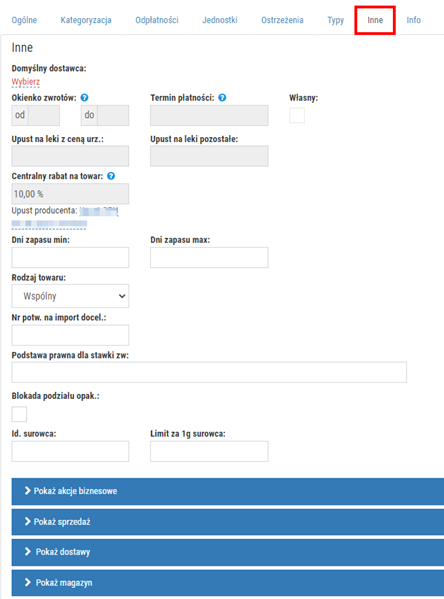
Rys. 8. Przykładowa karta towaru, zakładka "Inne"
- Pokaż akcje biznesowe – podgląd akcji biznesowych, w których uczestniczy dany towar. Domyślnie wyświetlane są wszystkie akcje biznesowe, jednak listę można przeszukiwać według wybranego procesu, klikając w pole edycyjne "Wszystkie". Oprócz tego możliwe jest filtrowanie według dat obowiązywania (w tym celu należy kliknąć w pole "data od", "data do").
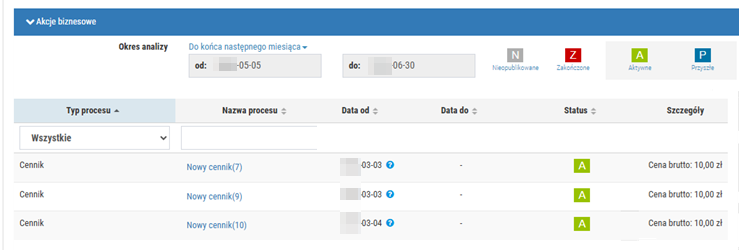
Rys. 9. Podgląd akcji biznesowych, w których uczestniczy dany towar
- Pokaż sprzedaż – podgląd sprzedaży danego towaru w punktach sprzedaży. Funkcjonalność jest dostępna dla sieci, które wysyłają dane sprzedażowe. Wyświetlone informacje można filtrować według okresu analizy (domyślnie jest to "ostatnie 30 dni").
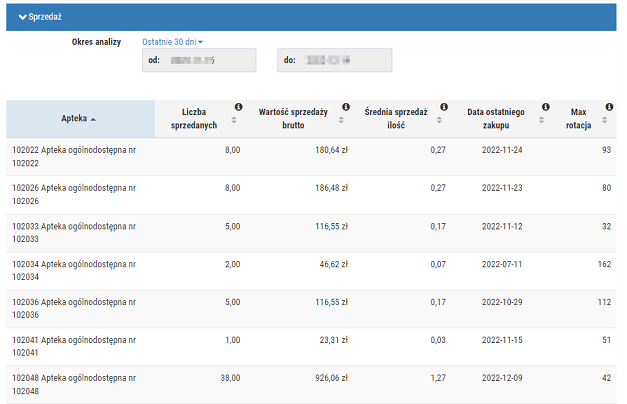
Rys. 10. Podgląd sprzedaży danego towaru w poszczególnych aptekach
- Pokaż dostawy – podgląd dostaw danego towaru w punktach sprzedaży. Funkcjonalność jest dostępna dla sieci, które wysyłają dane sprzedażowe. Wyświetlone dane można filtrować według okresu analizy (wartość domyślna to Ostatnie 30 dni) oraz źródła dostaw (dzięki opcji można odfiltrować dostawy pochodzące z zakupów lub przesunięć MM), rys. poniżej.
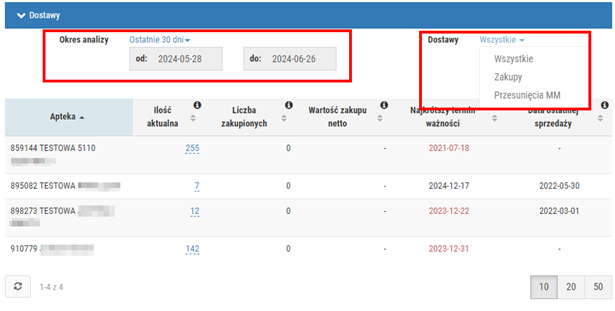
Rys. 11. Podgląd dostaw danego towaru w poszczególnych punktach sprzedaży
- Pokaż magazyn – podgląd stanów magazynowych danego produktu w poszczególnych aptekach (funkcjonalność jest dostępna dla sieci, które wysyłają dane sprzedażowe), np.:
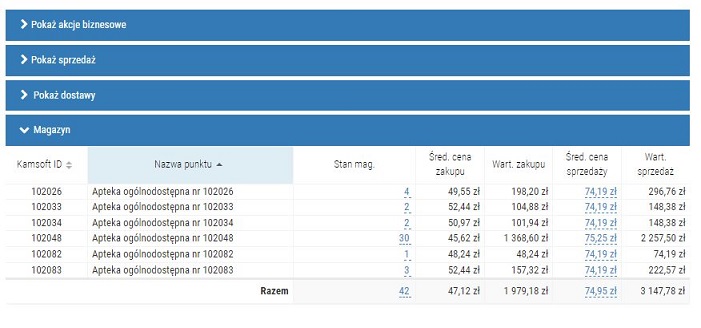
Rys. 12. Podgląd stanów magazynowych danego towaru w poszczególnych punktach sprzedaży
9. Info – zawiera dodatkowe informacje na temat danego leku. Zmiany informacji na danej karcie można dokonać w trybie edycji, po kliknięciu w pole edycyjne "Informacje o leku".
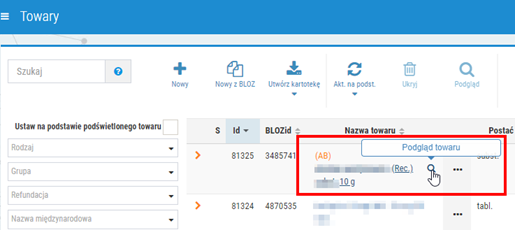
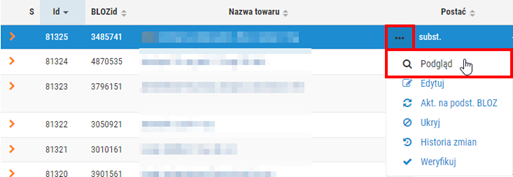
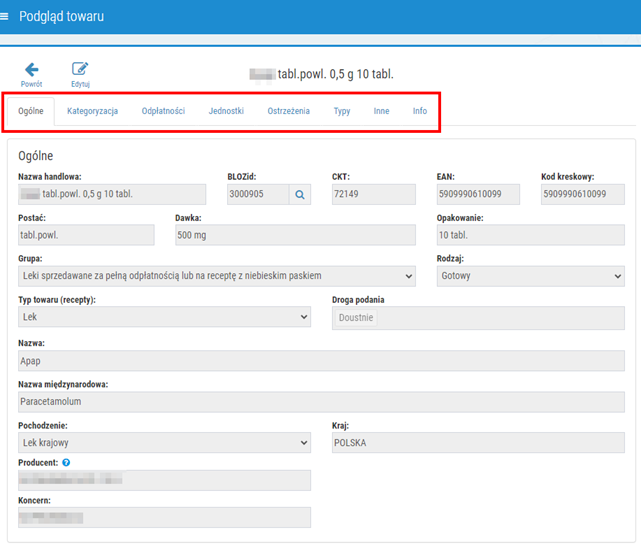
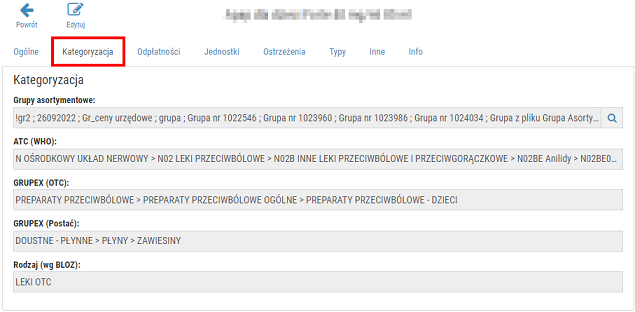
 znajduje się na przecięciu wiersza odpowiadającego kolorowi recepty i kolumny odpowiadającej rodzajowi odpłatności. Przy dodawaniu towarów do CKT możemy określać rodzaj odpłatności podczas sprzedaży na receptę danego koloru według następującej zasady:
znajduje się na przecięciu wiersza odpowiadającego kolorowi recepty i kolumny odpowiadającej rodzajowi odpłatności. Przy dodawaniu towarów do CKT możemy określać rodzaj odpłatności podczas sprzedaży na receptę danego koloru według następującej zasady:  ).
).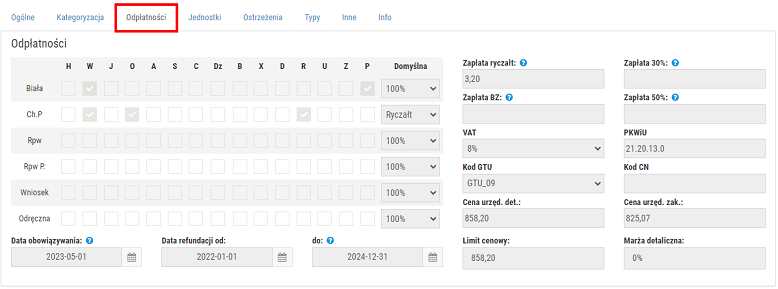
 (kliknięcie w ikonę skutkuje wyłączeniem blokady, wówczas ikona zmieni się na:
(kliknięcie w ikonę skutkuje wyłączeniem blokady, wówczas ikona zmieni się na:  ).
).